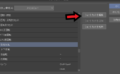clip studioでよく使う機能のショートカットを説明します。
この記事を読むと・クリスタのショートカットがわかります
クリスタの便利なショートカット
保存、切り取り、コピー、貼り付け
Ctrlキー+「S」で保存できます、よく使う機能なので覚えておきましょう。
Ctrlキー+「X」で切り取りできます。
Ctrlキー+「C」でコピーできます。
Ctrlキー+「V」で貼り付けできます。
一つ前に戻す、一つ後に進む
Ctrlキー+「Z」で一つ前に戻すことができます、間違った線を描いてしまった時に押せばやり直すことができます。
Ctrlキー+「Y」で一つ前に進むことができます。
キャンバスを回転する
ShiftキーとSpaceキーを押しながらドラッグするとキャンバスを回転できます。
回転は描きやすい角度にする便利な機能なので覚えると良いです。
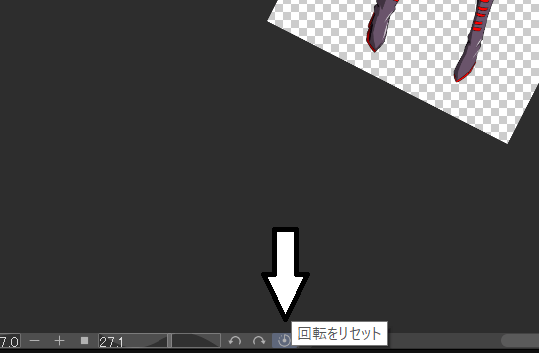
ちなみに画面下にある回転をリセットを押せばリセットできます。
自由変形のショートカット
Ctrlキー+Shiftキー+「T」キーで自由変形できます。
ペン、消しゴム、ブラシ切り替え
「B」キーで筆、もう一度押すとエアブラシ、もう一度押すとデコレーションになります。(よく使うので覚えておくと良い)
「E」キーで消しゴムになります。(よく使うので覚えておくと良い)
「G」キーを押せば塗りつぶしになります、もう一度押すとグラデーションになります。(よく使うので覚えておくと良い)
「I」キーでスポイトになります。
「J」キーで色混ぜになります。
「K」キーでレイヤー移動になります。
「M」キーで選択範囲になります。
「P」キーでペン、もう一度押すと鉛筆になります。(よく使うので覚えておくと良い)
「T」キーでテキストになります、もう一度押すとふきだしになります。
「U」キーで図形、もう一度押すとコマ割り、もう一度押すと定規に切り替えることができます。
「W」キーで自動選択になります。
「Y」キーで線修正になります。
全体表示
Ctrlキー+「0」キーで全体表示できます。
拡大、縮小をリセットするときに便利です。
表示リセット
Ctrlキー+「@」キーで表示をリセットできます。
左右反転等をした表示をリセットするのに便利です。
左右反転のショートカットは初期状態ではないので設定方法はこちらで解説してます。
色相・彩度・明度
Ctrlキー+「U」キーで色相・彩度・明度を設定できます。
まとめ
上記のショートカットはよく使う機能なので覚えると作業が楽になります。